Укључите ДирецтКс 12 или ДКС12 на Год оф Вар ПЦ-у
мисцеланеа / / July 14, 2022
Бог рата је задивљујућа акционо-авантуристичка видео игра која је прилично популарна и влада индустријом игара од објављивања ПлаиСтатион-а 2015. Сада су Санта Моница Студио и ПлаиСтатион ПЦ ЛЛЦ лансирали ПЦ верзију у јануару 2022. која је добила изузетно позитивне критике на Стеам-у. Међутим, неки играчи извештавају да игра не ради на ДКС12. Дакле, покрили смо водич за окретање ДирецтКс 12 или ДКС12 на Год оф Вар ПЦ.
Ако брзо погледамо системске захтеве наслова Год оф Вар, онда сте требали знати да је за њега потребан ДирецтКс 11 (ДКС11) барем да би исправно радио на Виндовс-у. Док је Мицрософт већ званично објавио најновију верзију ДирецтКс 12 (ДКС12) за издања Виндовс 11/10/8.1 која се може искористити ажурирањем Виндовс система на најновију верзију. Мицрософт углавном нуди честа ажурирања софтвера сваког месеца или тако нешто која су неопходна.

Садржај странице
-
Како да укључите ДирецтКс 12 или ДКС12 на рачунару Год оф Вар?
- 1. Ажурирајте Виндовс
- 2. Проверите да ли постоје опциона ажурирања
- 3. Покрените ДирецтКс Диагностиц Тоол
- 4. Ажурирајте графичке драјвере
- 5. Користите аргументе командне линије
- 6. Додајте ДирецтПлаи у старе компоненте
Како да укључите ДирецтКс 12 или ДКС12 на рачунару Год оф Вар?
Срећом, постоји неколико могућих решења наведених у наставку која ће вам добро доћи. Обавезно пратите све методе једну по једну док се проблем не реши. Сада, без даљег одлагања, пређимо на то.
1. Ажурирајте Виндовс
Пре свега, требало би да проверите да ли постоје доступна најновија ажурирања за Виндовс на рачунару и да их инсталирате пратећи кораке у наставку. Застарели Виндовс систем може да изазове неколико проблема са перформансама или радом програма који могу бити повезани са застарелом верзијом ДирецтКс-а. Да! Мицрософт сада укључује најновију верзију ДирецтКс-а која се инсталира са кумулативним системским ажурирањима. Дакле, ваш рачунар мора увек да буде ажуриран.
- Притисните Виндовс + И кључеве за отварање Виндовс подешавања.
- Сада, кликните на Ажурирање и безбедност > Од Виндовс Упдате одељак, кликните на Провери ажурирања.

Огласи
- Ако је доступно ажурирање, можете кликнути на Преузети и инсталирати.
- Сачекајте да процес заврши инсталацију.
- Када завршите, обавезно поново покрените рачунар да бисте применили промене.
2. Проверите да ли постоје опциона ажурирања
Велике су шансе да ваш Виндовс систем ради на најновијој верзији као и на верзији. Али Мицрософтов тим је тихо објавио неколико ажурирања управљачких програма у одељку Опциона ажурирања. Такође бисте требали провјерити исто и учинити у складу с тим. Урадити тако:
- Притисните Виндовс + И тастере за отварање Виндовс подешавања мени.
- Кликните на Виндовс Упдате са левог окна > Кликните на Напредне опције.
- Сада, скролујте мало надоле и пронађите Додатне опције одељак.
- Кликните на Опциона ажурирања > Ако је доступно ажурирање, обавезно га изаберите.
- Кликните на Преузмите и инсталирајте > Поново отворите систем када се ажурирање инсталира.
3. Покрените ДирецтКс Диагностиц Тоол
Још једна ствар коју можете да урадите је да проверите да ли инсталирана верзија ДирецтКс-а на вашем систему користи најновији ДирецтКс 12 или не. Понекад можда чак и не знате која је верзија ДирецтКс-а заправо инсталирана на вашем рачунару. Дакле, можете пратити доле наведене кораке да бисте сазнали и верзију ДирецтКс-а и нивое функција ДирецтКс-а. Да то уради:
- Притисните Виндовс + Р тастере за отварање Трцати Дијалог.
- Сада, укуцај дкдиаг и ударио Ентер за отварање Дијагностичка алатка ДирецтКс.
- Овде можете ићи на Систем картицу и проверите ДирецтКс верзија.

- Када проверите верзију ДирецтКс-а која је тренутно покренута на рачунару, кликните на Приказ таб.
- Обавезно проверите Нивои функција ДирецтКс 3Д и друге ДирецтКс функције.

Огласи
- Ако ваш рачунарски систем користи застарелу ДирецтКс верзију или нивое функција, обавезно посетите Веза за ДирецтКс Енд-Усер Рунтиме Веб Инсталлер и преузмите га.
- Када се преузме, само покрените инсталатер и инсталирајте најновију верзију ДирецтКс-а. То може помоћи да се проблем реши.
4. Ажурирајте графичке драјвере
Увек треба да ажурирате управљачки програм за графику на рачунару да бисте избегли више проблема у вези са играма које захтевају графику или другим програмима. Застарели управљачки програм за ГПУ може да изазове рушење игре, проблеме са ДирецтКс верзијом, друге визуелне проблеме и још много тога. Да бисте то урадили, можете пратити доле наведене кораке:
- Десни клик на Старт Мену да се отвори Мени за брзи приступ.
- Кликните на Менаџер уређаја са листе.
- Сада, дупли клик на Адаптери за екран категорију да бисте проширили листу.

- Десни клик на наменској графичкој картици која је активна.
- Изаберите Ажурирати драјвер > Изаберите Аутоматски тражи драјвере.
- Ако је ажурирање доступно, аутоматски ће преузети и инсталирати најновију верзију.
- Када завршите, обавезно поново покрените рачунар да бисте променили ефекте.
У супротном, можете ручно да преузмете и инсталирате најновију верзију графичког драјвера у складу са моделом ваше графичке картице. То можете учинити тако што ћете директно посетити званичну веб локацију произвођача ГПУ картице. Ради лакшег сналажења, обезбедили смо одговарајуће везе за кориснике графике Нвидиа, АМД и Интел.
Огласи
- Нвидиа ГПУ драјвер
- АМД ГПУ драјвер
- Интел ГПУ драјвер
5. Користите аргументе командне линије
Веома је препоручљиво да користите аргументе командне линије на покретачу игара да бисте проверили да ли игра ради на верзији ДирецтКс 12 или не. Многи играчи су сматрали да је овај трик користан, тако да бисте га такође требали испробати.
За Стеам:
- Покрените Стеам клијент > Кликните на Библиотека.
- Десни клик на Бог рата из левог окна.
- Изаберите Својства > Кликните на Генерал таб.
- Кликните на ПОДЕШАВАЊЕ ОПЦИЈА ЗА ЛАНСИРАЊЕ… > Обавезно укуцајте -дк12.
- Сада се вратите у одељак библиотеке и покрените игру.
За Епиц Гамес Лаунцхер:
- Отвори Покретач Епиц Гамес > Кликните на Подешавања.
- Сада кликните на Бог рата игру са листе да бисте је изабрали.
- Обавезно означите Додатни аргументи командне линије поље за потврду да бисте га омогућили.
- Затим откуцајте -дк12 и покрените игру да бисте проверили да ли постоји ДирецтКс проблем.
6. Додајте ДирецтПлаи у старе компоненте
Ако вам ниједан од метода није успео, обавезно додајте опцију ДирецтПлаи у одељку Легаци Цомпонентс у оквиру Виндовс функције. Неки од погођених ПЦ играча Год оф Вар-а сматрају да је овај метод довољно користан. Урадити тако:
- притисните Виндовс тастер да отворите Старт мени > Тражи Функције Виндовс-а.
- Мораћете да кликнете на Укључити или искључити карактеристике Виндовса из резултата претраге.
- Сада кликните на „компоненте наслеђа“ поље за потврду да бисте га прво омогућили.
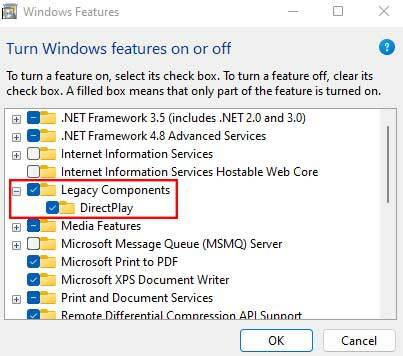
- Затим обавезно кликните на + икона поред ње > Овде ћете морати да омогућите „Директна репродукција“ поље за потврду.
- Када завршите, кликните на У реду да сачувате промене.
- На крају, поново покрените рачунар да бисте одмах применили промене. Ово би требало да реши проблем који ДирецтКс 12 не ради у већини сценарија.
То је то, момци. Претпостављамо да вам је овај водич био од помоћи. За додатна питања, можете коментарисати испод.

![Преузмите Т290КСКСС3АТЦ2: март 2020. безбедност за Галаки Таб А 8.0 2019 ВиФи [Европа]](/f/e2415e2ce3393655ec9fbf1e5f83ee56.jpg?width=288&height=384)

